
办公软件 占存:4.63MB 时间:2022-01-27
软件介绍: Excel2019官方版是一款应用广泛的Excel表格制作工具。Excel2019中文版拥有全新的界面,海量的模...
现在很多朋友会用到Excel软件,不过操作时,部份朋友还不清楚冻结指定的行和列的操作,为此,下面小编就分享了Excel冻结指定的行和列的操作流程 ,一起来看看吧!
打开要处理的Excel表格工具。
点击上方视图按钮,进入下一页。
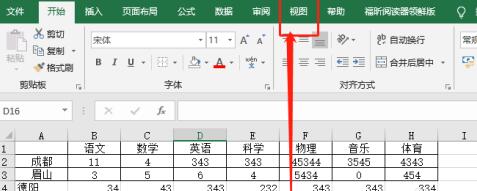
在视图这个界面上,点击“冻结窗格”按钮。

可以看见三个选项,冻结窗格,冻结首行,冻结首列,这个几个选项,可以根据需求来进行冻结的选项
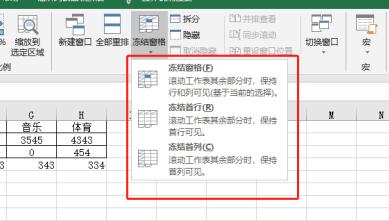
当要冻结指定的行和列时,你需要先选中需要冻结的位置,然后点击冻结窗格。
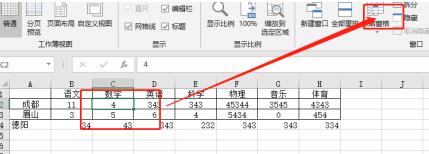
这样就完成了指定窗格的冻结工作了。
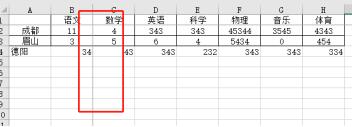
还不了解Excel冻结指定的行和列的简单操作的朋友们,不要错过小编带来的这篇文章哦。